Notifier les propriétaires en cas d’échec de l’actualisation d’extrait
Une actualisation d’extrait programmée peut échouer pour diverses raisons, telles que des informations d’identification intégrées ou un chemin obsolète(s). Pour les actualisations programmées s’exécutant directement depuis Tableau Cloud, après cinq échecs consécutifs dune actualisation, Tableau Cloud suspend la programmation jusqu’à ce qu’un administrateur de site ou le propriétaire de la source de données prenne une mesure pour résoudre le problème.
Un administrateur de site peut activer Tableau Cloud de manière à envoyer un e-mail au propriétaire d’une source de données en cas d’échec de l’actualisation d’extrait programmée. Si le propriétaire ne souhaite pas recevoir ces e-mails pour une source de données précise, il peut modifier les réglages de son compte.
Le courrier électronique contient les informations suivantes :
Nom du classeur ou de l’extrait.
La date et l’heure de la dernière actualisation réussie. Ou, si la dernière actualisation a eu lieu il y a plus de 14 jours, le courrier électronique affiche « pas dans les N derniers jours. »
Nombre d’échecs consécutifs de l’actualisation.
Une action suggérée pour résoudre la raison de l’échec, tel que la mise à jour des informations d’identification intégrées ou du chemin de fichier, et un lien vers Tableau Cloud pour prendre des dispositions.
La réception d’un e-mail relatif aux sources de données actualisées par Tableau Bridge présente quelques différences. Pour plus d’informations, consultez Différences pour les actualisations Tableau Bridge plus loin dans cette rubrique.
Activer les e-mails d’échec de l’actualisation
En tant qu’administrateur de site, vous avez la possibilité d’activer (ou de désactiver) les e-mails d’échec de l’actualisation pour votre site en suivant la procédure ci-dessous. Si vous optez pour cette option, chaque utilisateur peut choisir de ne plus recevoir d-emails en cas d’échec de l’actualisation à partir de son compte individuel.
Connectez-vous à Tableau Cloud en tant qu’administrateur de site et cliquez sur Paramètres.
Sous Gérer les notifications, cochez ou décochez les cases pour autoriser ou désactiver les notifications pour tous les utilisateurs de votre site.
Activer les e-mails d’échec de l’actualisation pour les non-administrateurs
Remarque : cette option n’est pas disponible pour les sources de données publiées créées ou actualisées à partir de Bridge.
Par défaut, seuls les administrateurs reçoivent des notifications en cas de problème lors de l’actualisation d’un extrait. Les utilisateurs peuvent toutefois choisir de recevoir des notifications en cas d’échec d’un extrait.
Pour activer les notifications par e-mail en cas d’échec d’un extrait, ouvrez le menu contextuel (...) dans le tableau de bord de l’extrait, sélectionnez Notification d’échec de création d’extrait et sélectionnez Oui pour recevoir des notifications, ou Non pour arrêter les notifications.
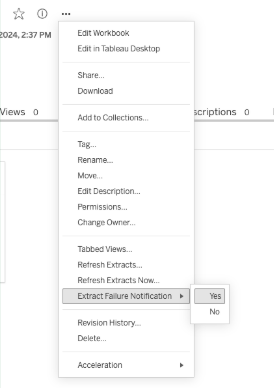
Remarque : si l’utilisateur actuel est propriétaire de l’extrait, l’option d'activation ou de désactivation des notifications d’échec n’est pas disponible dans le menu contextuel.
Différences pour les actualisations Tableau Bridge
Lorsqu'une source de données est actualisée via Tableau Bridge, les notifications envoyées varient. Pour plus d’informations, consultez Gérer les alertes e-mail pour Bridge.
